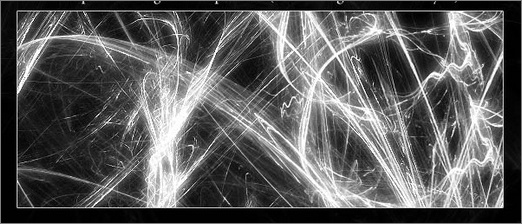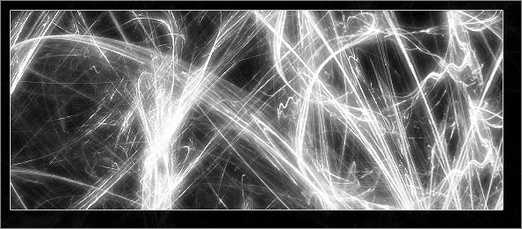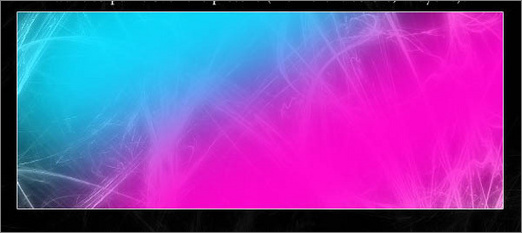本教程主要讲述了如何运用Photoshop笔刷制作出绚丽多彩的闪光效果,通过简单的四步骤教你打造出美丽的魔幻云彩。先看看效果图吧:
第一步:首先下载本教程一个适合本教程的笔刷,打开PS,新建一个图层,载入画笔后选择其中一种笔刷在画布上单击。
第二步:复制这一层,使用高斯模糊后设置图层透明度到40%
第三步:新建一层,用一个大一点的笔刷(300px),并且使用两种颜色在这层上上色。
第四步:把这个上色的图层模式改为“颜色模式”,按D键,使用滤镜菜单的渲染-云彩效果,然后高斯模糊(10px)。再把图层模式改为“亮光模式”,你将看到下面的效果。
最后,如果发光效果不够强烈,可以用100像素的笔刷,设置前景色为白色,笔刷透明度为20%,然后单击画布来增加高光。
免责声明:本站资源来自互联网收集,仅供用于学习和交流,请遵循相关法律法规,本站一切资源不代表本站立场,如有侵权、后门、不妥请联系本站删除!
《魔兽世界》大逃杀!60人新游玩模式《强袭风暴》3月21日上线
暴雪近日发布了《魔兽世界》10.2.6 更新内容,新游玩模式《强袭风暴》即将于3月21 日在亚服上线,届时玩家将前往阿拉希高地展开一场 60 人大逃杀对战。
艾泽拉斯的冒险者已经征服了艾泽拉斯的大地及遥远的彼岸。他们在对抗世界上最致命的敌人时展现出过人的手腕,并且成功阻止终结宇宙等级的威胁。当他们在为即将于《魔兽世界》资料片《地心之战》中来袭的萨拉塔斯势力做战斗准备时,他们还需要在熟悉的阿拉希高地面对一个全新的敌人──那就是彼此。在《巨龙崛起》10.2.6 更新的《强袭风暴》中,玩家将会进入一个全新的海盗主题大逃杀式限时活动,其中包含极高的风险和史诗级的奖励。
《强袭风暴》不是普通的战场,作为一个独立于主游戏之外的活动,玩家可以用大逃杀的风格来体验《魔兽世界》,不分职业、不分装备(除了你在赛局中捡到的),光是技巧和战略的强弱之分就能决定出谁才是能坚持到最后的赢家。本次活动将会开放单人和双人模式,玩家在加入海盗主题的预赛大厅区域前,可以从强袭风暴角色画面新增好友。游玩游戏将可以累计名望轨迹,《巨龙崛起》和《魔兽世界:巫妖王之怒 经典版》的玩家都可以获得奖励。